Cerrar Aplicaciones Abiertas: Una Guía Paso a Paso
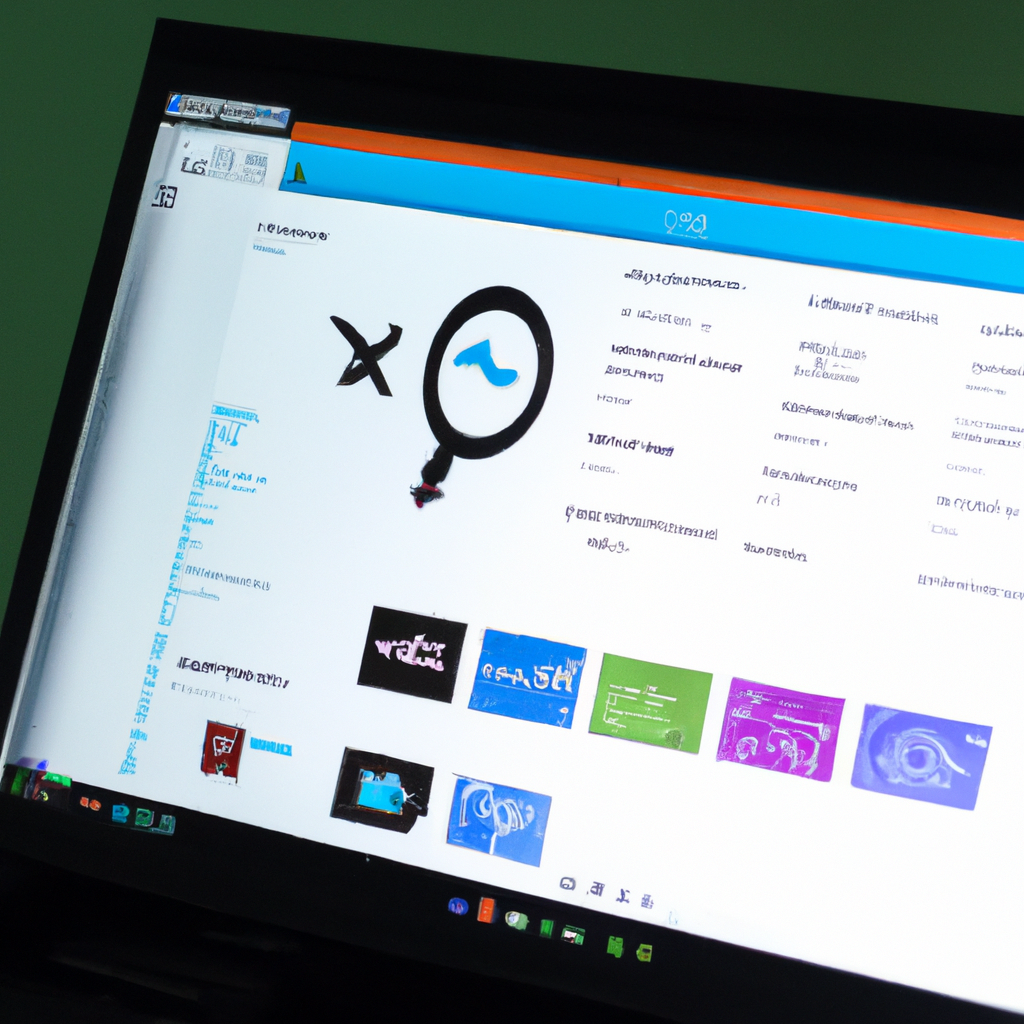
En esta guía paso a paso, aprenderás cómo cerrar aplicaciones abiertas en tu dispositivo. Es importante cerrar las aplicaciones que no estés utilizando, ya que esto puede mejorar el rendimiento de tu dispositivo y ahorrar batería. Sigue estos sencillos pasos para cerrar aplicaciones abiertas.
1. En primer lugar, desliza tu dedo desde la parte inferior de la pantalla hacia arriba. Esto abrirá la bandeja de aplicaciones recientes.
2. A continuación, desliza tu dedo hacia la izquierda o hacia la derecha para encontrar la aplicación que deseas cerrar. Si tienes muchas aplicaciones abiertas, puedes deslizar varias veces para encontrarla.
3. Una vez que hayas encontrado la aplicación que deseas cerrar, mueve tu dedo hacia arriba en la pantalla. Esto cerrará la aplicación y la eliminará de la lista de aplicaciones recientes.
4. Repite estos pasos para cerrar todas las aplicaciones abiertas que desees. Recuerda que es importante cerrar las aplicaciones que no estés utilizando para liberar memoria y mejorar el rendimiento de tu dispositivo.
En resumen, cerrar aplicaciones abiertas es un proceso sencillo que puedes realizar en pocos pasos. Sigue esta guía paso a paso para cerrar aplicaciones en tu dispositivo y mejorar su rendimiento. Recuerda cerrar las aplicaciones que no estés utilizando para ahorrar batería y liberar memoria.
¿Cómo cerrar aplicaciones q se quedan abiertas?
¿Cómo cerrar aplicaciones q se quedan abiertas? Esta es una pregunta común entre los usuarios de dispositivos electrónicos. A veces nos encontramos con aplicaciones que siguen abiertas en segundo plano, consumiendo recursos y reduciendo el rendimiento del dispositivo. Afortunadamente, existen diferentes formas de cerrar estas aplicaciones y liberar recursos.
Una manera sencilla de cerrar aplicaciones es utilizar el administrador de tareas del sistema operativo. Para acceder a él, simplemente debes mantener presionado el botón de inicio o usar una combinación de teclas específica dependiendo de tu dispositivo. Una vez en el administrador de tareas, podrás ver una lista de todas las aplicaciones que se están ejecutando en segundo plano. Para cerrar una aplicación, solo tienes que seleccionarla y hacer clic en el botón "Cerrar" o deslizarla hacia arriba o hacia los lados, dependiendo del dispositivo que estés usando.
Otra forma de cerrar aplicaciones es a través de los ajustes del dispositivo. En la sección de configuración o ajustes, podrás encontrar una opción llamada "Aplicaciones" o "Gestor de aplicaciones". Al seleccionar esta opción, se desplegará una lista de todas las aplicaciones instaladas en tu dispositivo. Para cerrar una aplicación en particular, solo tienes que seleccionarla y hacer clic en el botón "Forzar cierre" o "Cerrar". Esta opción cerrará la aplicación de inmediato.
Además, muchos dispositivos electrónicos ofrecen la posibilidad de cerrar todas las aplicaciones abiertas de manera simultánea. Para hacerlo, simplemente debes deslizar el dedo desde la parte inferior hacia arriba en la pantalla de inicio. Esto abrirá la vista multitarea, donde podrás ver todas las aplicaciones en ejecución. Luego, puedes deslizar las aplicaciones hacia la parte superior de la pantalla o tocar el botón específico para cerrar todas las aplicaciones al mismo tiempo.
Por último, es importante destacar la importancia de cerrar aplicaciones que no estés utilizando, especialmente si estás experimentando problemas de rendimiento o si tu dispositivo tiene poca memoria disponible. Al cerrar estas aplicaciones, estarás liberando recursos y mejorando la eficiencia de tu dispositivo.
En resumen, cerrar aplicaciones que quedan abiertas en segundo plano es una tarea sencilla y que puede mejorar el rendimiento de tu dispositivo. Utilizando el administrador de tareas, los ajustes del dispositivo o la vista multitarea, podrás cerrar aplicaciones de manera rápida y efectiva.
¿Cómo cerrar todas las ventanas de mi celular?
¿Cómo cerrar todas las ventanas de mi celular? es una pregunta común entre los usuarios de dispositivos móviles. Con el uso constante de aplicaciones y navegadores, es habitual que se acumulen varias ventanas abiertas en el celular, lo que puede afectar la fluidez del dispositivo y consumir más recursos de lo necesario.
Afortunadamente, cerrar todas las ventanas abiertas en un celular es un proceso sencillo. A continuación, te mostraré cómo hacerlo utilizando el formato HTML. Recuerda que este proceso puede variar ligeramente dependiendo del modelo y sistema operativo de tu celular.
1. Busca el botón de "Gestión de ventanas" en la barra de navegación de tu celular. Este botón suele mostrar varias ventanas apiladas o en formato de pestañas. Al hacer clic en él, se abrirá la función de gestión de ventanas en tu dispositivo.
2. Una vez que hayas accedido a la función de gestión de ventanas, busca la opción "Cerrar todas las ventanas" o algo similar. Esta opción suele estar representada por un ícono de una "X" o por un botón que dice "Cerrar todo". Haz clic en esta opción para cerrar todas las ventanas abiertas en tu celular.
3. En algunos modelos de celular, es posible que se muestre una ventana emergente preguntando si deseas cerrar todas las ventanas. Haz clic en la opción "Aceptar" o "Sí" para confirmar la acción y cerrar todas las ventanas abiertas.
4. Verifica que todas las ventanas se hayan cerrado. Puedes hacerlo volviendo a la función de gestión de ventanas y asegurándote de que no haya ninguna ventana abierta en la lista.
Recuerda que cerrar todas las ventanas abiertas en tu celular puede tener como consecuencia la pérdida de información no guardada en algunas aplicaciones o páginas web. Asegúrate de guardar cualquier trabajo o información importante antes de cerrar todas las ventanas.
En resumen, cerrar todas las ventanas de tu celular es un proceso rápido y sencillo. Utilizando la función de gestión de ventanas, podrás cerrar todas las ventanas abiertas con solo unos cuantos clics. Recuerda hacer esto regularmente para mantener el rendimiento óptimo de tu dispositivo y evitar el consumo innecesario de recursos. ¡Espero que esta guía te haya sido útil!
¿Cómo cerrar aplicaciones que se ejecutan en segundo plano?
Cerrar aplicaciones en segundo plano es un proceso importante para optimizar el rendimiento de tu dispositivo. Cuando cierras una aplicación en un dispositivo, lo que estás haciendo es terminar su ejecución y liberar recursos para otros usos.
Existen diferentes métodos para cerrar aplicaciones en segundo plano, dependiendo del sistema operativo de tu dispositivo. En dispositivos con sistema operativo iOS, debes deslizar hacia arriba desde la parte inferior de la pantalla para acceder al selector de aplicaciones recientes. A continuación, desliza hacia arriba la aplicación que deseas cerrar para terminar su ejecución.
En cuanto a los dispositivos con sistema operativo Android, debes mantener presionado el botón de inicio para acceder al selector de aplicaciones recientes. A continuación, deberás deslizar la aplicación hacia un lado o hacia arriba, dependiendo de la versión del sistema operativo que tengas. Esto permitirá cerrar la aplicación en segundo plano y liberar los recursos que estaba utilizando.
Otra manera de cerrar aplicaciones en segundo plano es mediante la configuración del sistema. En dispositivos iOS, debes ir a "Configuración" y luego seleccionar "General". Dentro de la sección "Uso", podrás ver una lista de aplicaciones que están ejecutándose en segundo plano. Al tocar en una de ellas, tendrás la opción de cerrar la aplicación de forma manual.
En dispositivos Android, debes acceder a "Configuración" y luego seleccionar "Aplicaciones" o "Administrar aplicaciones", dependiendo de tu dispositivo. A continuación, encontrarás la lista de aplicaciones en segundo plano y podrás cerrarlas manualmente seleccionando cada una de ellas y haciendo clic en el botón "Forzar detención".
Recuerda, es importante cerrar aplicaciones en segundo plano regularmente para optimizar el rendimiento de tu dispositivo y evitar que estas aplicaciones consuman recursos innecesarios. Haciendo esto, podrás disfrutar de una experiencia de uso más fluida y rápida en tu dispositivo móvil.
¿Cómo ver todas las ventanas abiertas en el celular?
Ver todas las ventanas abiertas en tu celular es algo muy sencillo de hacer.
Primero, debes asegurarte de que tu celular tenga la función de multitarea. Esta función permite tener varias aplicaciones abiertas al mismo tiempo y cambiar de una a otra fácilmente.
Una vez que te aseguras de tener esta función habilitada, simplemente debes realizar un gesto de deslizamiento hacia arriba desde la parte inferior de la pantalla de tu celular. Este gesto es conocido como "gesto de navegación" y es común en la mayoría de los modelos de celulares modernos.
Al realizar este gesto, se abrirá una lista con todas las aplicaciones y ventanas abiertas en tu celular. Podrás deslizar el dedo hacia la izquierda o hacia la derecha para ver todas las ventanas en forma de tarjetas.
Ahora, podrás seleccionar la ventana que desees ver en pantalla completa tocándola con el dedo. También podrás cerrar las ventanas abiertas deslizándolas hacia arriba o hacia los lados.
Recuerda que esta función puede variar ligeramente dependiendo del modelo de tu celular y del sistema operativo que estés utilizando. Sin embargo, en la mayoría de los casos, el gesto de deslizamiento hacia arriba desde la parte inferior de la pantalla te permitirá ver todas las ventanas abiertas en tu celular de forma rápida y fácil.
Es importante tener en cuenta que tener muchas ventanas abiertas puede consumir más batería y recursos del sistema, por lo que es recomendable cerrar las aplicaciones que no estés utilizando para optimizar el rendimiento de tu celular. Además, al ver todas las ventanas abiertas, podrás recordar si dejaste alguna tarea o aplicación pendiente de utilizar.
Recuerda siempre revisar el manual de usuario de tu celular o buscar información específica sobre tu modelo en caso de tener dudas o dificultades para ver todas las ventanas abiertas en tu celular.